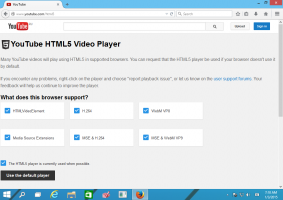Вимкніть розклад календаря в Windows 10
Починаючи з Anniversary Update, Windows 10 може показати вам порядок денний у випадаючому меню Календаря годинника. Він надається програмою-календарем і показує ваші заплановані події. Якщо вам це непотрібно або воно відкриває ваші приватні зустрічі в календарі, ви можете позбутися порядку денного. Ось як це можна зробити.
Ось як виглядає порядок денний програми Календар:
 Область "Немає подій" зарезервована для майбутніх подій, які користувач може додати в Календар. Як тільки ви відключите порядок денний, область зникне, а розкривний вікно також стане менш високим.
Область "Немає подій" зарезервована для майбутніх подій, які користувач може додати в Календар. Як тільки ви відключите порядок денний, область зникне, а розкривний вікно також стане менш високим.
Вимкніть розклад календаря в Windows 10
Щоб вимкнути порядок денний календаря в Windows 10, вам потрібно вимкнути його в додатку Налаштування.
- Відкрийте Налаштування.
- Перейдіть до Конфіденційність - Календар.

- Там праворуч вимкніть перемикач «Дозволити програмам отримувати доступ до мого календаря». Як тільки це буде зроблено, порядок денний зникне!

Перед:
 Після:
Після:

Це воно. Вам також може бути цікаво дізнатися, як це зробити зробити так, щоб у календарі Windows 10 відображалися національні свята.